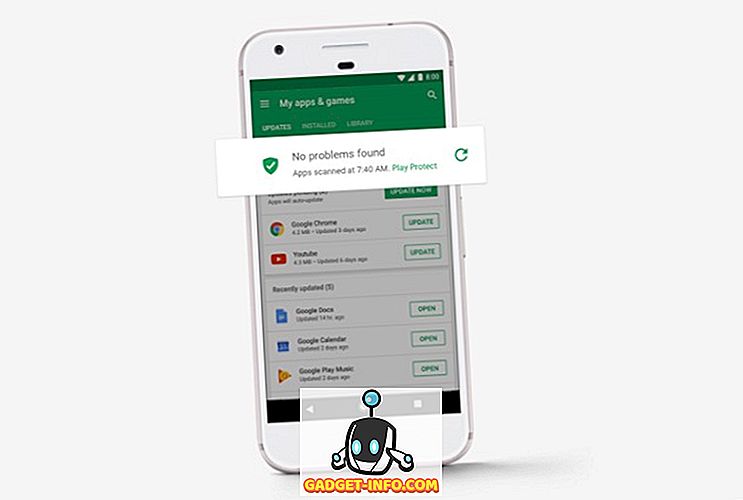Satu masalah umum yang saya alami dengan klien adalah mencoba berbagi printer yang terhubung ke mesin Windows XP dengan Windows 7/8/10. Ada banyak orang di luar sana yang memiliki printer yang terhubung USB terpasang ke satu komputer, kadang-kadang bahkan mesin Windows XP.
Jika Anda mendapatkan laptop baru yang menjalankan Windows 7/8/10, masuk akal untuk membagikan printer itu sehingga komputer mana pun dapat mencetaknya. Sayangnya, mencoba mencetak ke printer bersama di XP dari Windows 7/8/10 tidak semudah yang seharusnya!
Pada artikel ini saya akan memandu Anda melalui langkah-langkah untuk berbagi printer XP ke Windows 7/8/10. Saya mengasumsikan printer Anda terhubung langsung ke mesin Windows XP dan Anda ingin mencetak dari mesin Windows 7/8/10.
Siapkan Berbagi Printer
Langkah 1 : Pertama-tama pastikan bahwa printer pada mesin XP dibagikan. Anda dapat melakukan ini dengan mengklik kanan pada printer dan memilih Berbagi .

Klik tombol radio Bagikan printer ini dan beri nama berbagi printer Anda. Pastikan kurang dari 8 karakter dan tidak mengandung simbol apa pun.

Langkah 2 : Pastikan Anda dapat melihat bagian printer dari area penelusuran jaringan di Windows 7/8/10. Anda dapat melakukan ini dengan masuk ke Control Panel dan mengklik Network dan Internet .

Kemudian klik Lihat jaringan komputer dan perangkat di bawah Jaringan dan Pusat Berbagi.

Pada titik ini, Anda harus melihat nama komputer XP Anda di daftar komputer. Mesin XP saya disebut Aseem.

Klik dua kali pada nama komputer dan Anda akan melihat printer Anda bersama dalam daftar. Di sini Anda dapat mencoba menambahkan printer dengan mengklik kanan padanya dan memilih Connect .

Jika semuanya berjalan dengan sempurna, Windows 7/8/10 akan secara otomatis menambahkan printer ke perangkat printer Anda. Namun, jika Anda mendapatkan pesan seperti "Tidak dapat terhubung ke printer", ikuti langkah selanjutnya.
Langkah 3 : Klik Mulai, lalu klik Perangkat dan Printer . Di atas, klik tautan Tambahkan printer .

Langkah 4 : Selanjutnya pilih Tambahkan printer lokal . Ya, itu terdengar kontra-intuitif, tetapi ini yang harus Anda lakukan!

Langkah 5 : Selanjutnya, klik Buat port baru dan pilih Port lokal dari daftar opsi.

Langkah 6 : Klik Next dan di kotak Port name, ketikkan path ke printer yang dipakai bersama. Seharusnya sesuatu seperti \\ Aseem \ HPXP, di mana Aseem adalah nama mesin XP Anda dan HPXP adalah nama bersama printer.

Langkah 7 : Sekarang pilih driver printer dari daftar atau unduh driver terbaru untuk printer dan pilih Have Disk . Perhatikan bahwa jika printer Anda sedikit lebih tua, sebaiknya unduh driver Windows 7/8/10 untuk printer dan sebelum mengklik Have Disk.

Itu dia! Windows 7/8/10 akan memuat driver dan Anda akan dapat mencetak ke mesin XP dari Windows 7/8/10! Hal utama yang perlu diingat adalah berbagi printer XP dan mengunduh driver terbaru untuk printer pada mesin Windows 7/8/10.
Jika Anda memiliki masalah berbagi printer Anda di XP dan mencetak dari Windows 7/8/10, posting komentar di sini dan saya akan mencoba membantu! Nikmati!